win10防火墙怎么打开,小猪教您打开防火墙的修复步骤
时间:2021-09-25 13:45:35 来源:www.cnomit.cn 作者:佚名 浏览次数:
windows系统都有自带的防火墙,当然win10也不例外,相信大家对于xp、win7系统防火墙关闭都很熟悉,但是对于win10系统,防火墙怎么关闭呢?win10防火墙设置的好就可以阻止恶意网络攻击很好的保护我们的电脑,那么win10怎么开启自带的防火墙,下面小编就给大家带来win10开启防火墙方法。
近来,有位windows10系统用户反映自己为了能够更好地保护自己电脑的安全,因此希望能够开启电脑的防火墙,可是操作了半天都没有成功。这该怎么办呢?win10防火墙在哪设置呢?接下来,小编就向大家分享windows10系统开启防火墙的方法。
win10防火墙怎么打开
点击桌面上的“控制面板”
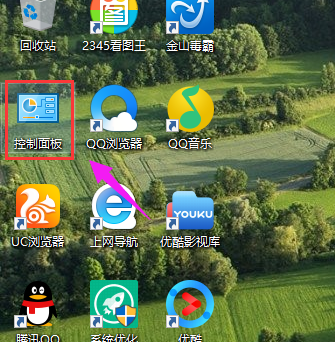
系统防火墙载图1
在“控制面板”窗口中,点击“类别”,选择【小图标】,
找到【windows防火墙】,然后选择并用鼠标点击打开。
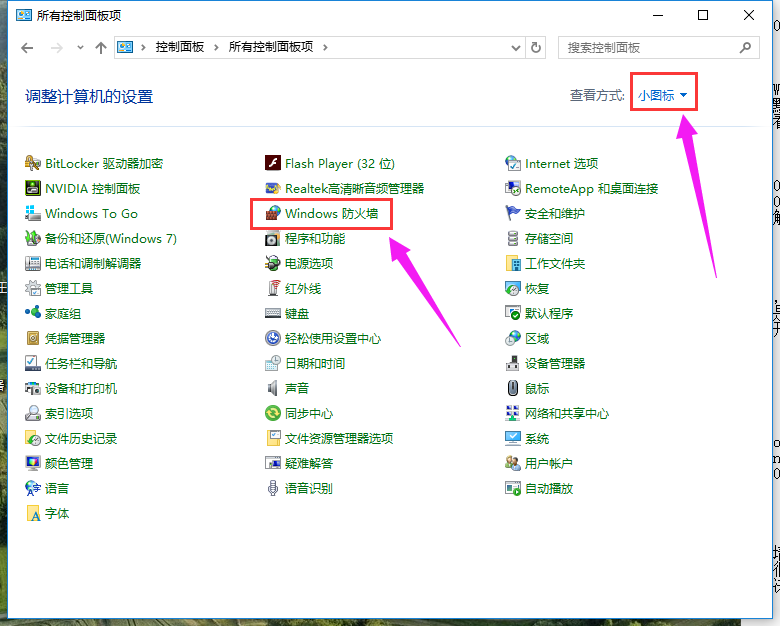
打开防火墙载图2
选择左侧窗口中的【启用或关闭windows防火墙】选项。
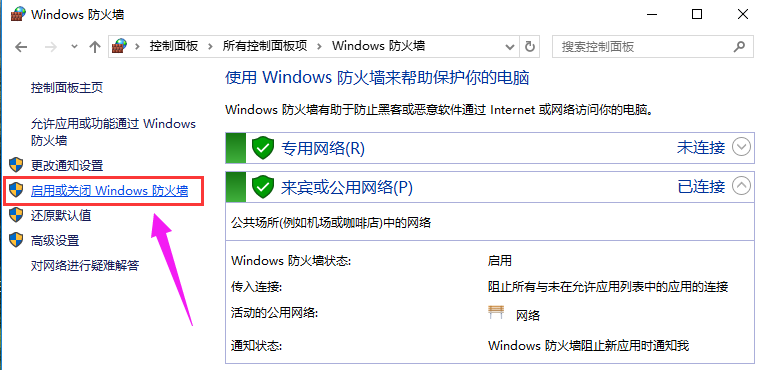
防火墙载图3
把“专用网络设置”和”公用网络设置“两个选项中的【启用windows防火墙】的选项都选择上,点击【确定】
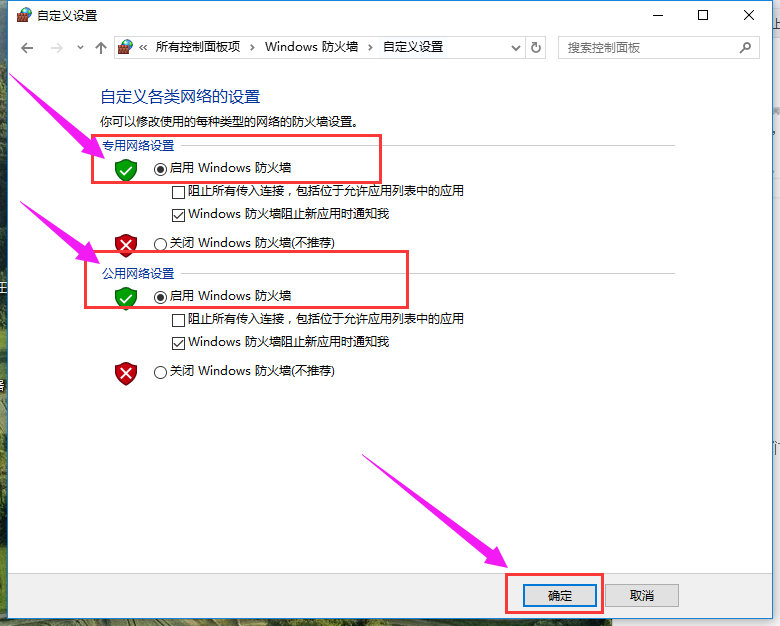
系统防火墙载图4
以上就是windows10系统开启防火墙的方法介绍了。我们在浏览其他网页或者进行某些操作时,难免会遇到一些病毒,开启系统防火墙之后,我们就能更加放心的使用电脑了。
本篇关于win10防火墙怎么打开,小猪教您打开防火墙到这里已经讲解完了,有需要的用户可以按照上述步骤设置解决问题,小编会竭尽所能把大家想知道的电脑知识分享开来。







